
Pouvez-vous lire des messages texte en ligne ? 5 méthodes pour les utilisateurs d’Android et d’iPhone

La messagerie texte est devenue un moyen omniprésent de rester en contact avec ceux qui nous sont chers et de gérer les tâches quotidiennes de notre vie. Cependant, nous savons tous à quel point il peut être irritant de vérifier constamment nos téléphones lorsque de nouveaux messages arrivent. Heureusement, vous pouvez lire des messages texte en ligne avec un ordinateur, ce qui vous permet d’économiser du temps et des efforts à long terme.
Peu importe que votre téléphone soit perdu, endommagé ou laissé ailleurs, vous pouvez toujours consulter les messages texte en ligne. Qu'il s'agisse d'un appareil iOS ou Android, il existe de nombreuses façons de garder une trace de vos messages texte sans en perdre d'importants ! Grâce à ces moyens utiles, vous ne serez jamais hors de la boucle, quel que soit l'endroit où votre mobile peut être oublié. Alors, lisez la suite pour apprendre à lire les messages texte en ligne.
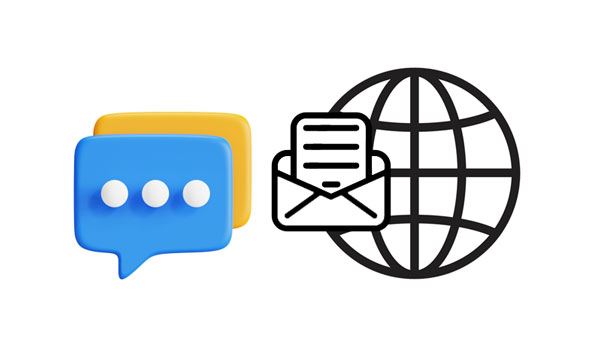
Cherchez-vous un bon moyen d’afficher les chats par SMS en ligne pour votre téléphone Android ? En fait, il y a plusieurs façons de le faire. Jetez-y un coup d’œil !
Puis-je accéder à mes messages texte en ligne lorsque j’utilise un appareil Android ? Absolument oui, la meilleure façon est d’utiliser Coolmuster Android Assistant (Windows/Mac). Cette application puissante vous permet de vérifier facilement les messages depuis votre ordinateur. En plus de vérifier les messages, vous pouvez toujours exporter vos messages Android sur votre ordinateur dans différents formats de fichiers tels que XML, HTML, CSV, .bak et .txt. Vous pouvez également envoyer, transférer, renvoyer, copier et supprimer des chats directement depuis l’ordinateur.
En plus de cela, c'est un outil super fiable et plus facile à utiliser. Vous aurez vos précieuses discussions sur l'ordinateur en un seul clic. Plus important encore, il prend en charge les messages texte, les contacts, les vidéos, les photos, la musique, etc. Sa large compatibilité avec les téléphones Android est un avantage supplémentaire.
Principales caractéristiques de Coolmuster Android Assistant :
* Vous aider à lire tous les messages texte sur votre ordinateur.
* Vous permet de gérer vos messages texte sans tracas, y compris la réception, le transfert, la réponse aux SMS, etc.
* Un gestionnaire Android complet pour une gestion plus facile des données.
* Transférez votre musique, vos photos, vos vidéos, vos applications et bien plus encore Android sur votre ordinateur en une seule fois.
* Importez vos fichiers SMS de votre ordinateur vers Android sans effort.
* Sauvegardez et restaurez vos données Android en 1 clic.
* Travailler sur les ordinateurs Windows et Mac.
* Prend en charge Android 4.0 et supérieur.
Téléchargez ce vérificateur de SMS Android.
Voici comment lire des messages texte en ligne pour Android via ce logiciel :
01Installez le programme sur l’ordinateur et connectez le téléphone Android
Tout d’abord, installez le logiciel sur votre ordinateur, lancez-le et connectez le téléphone Android à l’ordinateur à l’aide d’un câble USB. Assurez-vous que le débogage USB est activé. Attendez que le logiciel reconnaisse votre appareil.
02Choisissez le dossier SMS dans la fenêtre
Une fois connecté, vous verrez tous les fichiers affichés dans la barre latérale gauche. Appuyez sur l’icône « SMS » pour ouvrir la fenêtre de gestion qui affiche une liste de tous les textes dans la section de droite. Ensuite, vous pouvez directement visualiser vos SMS Android sur l’interface.
03Gérer vos textes Android
Pour répondre à vos messages, vous pouvez appuyer sur l’icône « Nouveau » dans le menu, puis saisir le contenu et les destinataires. Cliquez ensuite sur « Envoyer » pour envoyer les messages à d’autres personnes.

Pour exporter vos messages sur votre ordinateur, vous pouvez sélectionner le SMS que vous souhaitez en cochant, et appuyer sur le bouton « Exporter ». Choisissez l’emplacement de sortie pour enregistrer les discussions et appuyez sur le bouton « OK » pour transférer vos messages texte. Attendez un certain temps pour que les messages soient exportés vers l’ordinateur.

À lire aussi : Si vous souhaitez plus de moyens de transférer des SMS d’Android vers un ordinateur, vous pouvez ouvrir ce lien.
Vous avez l’impression d’être passé à côté de la révolution technologique moderne ? Ne vous inquiétez plus, Google est là pour vous. Avec son application de textos, Messages for Web, vous avez la possibilité de consulter des messages texte en ligne et en toute simplicité. L’application est livrée avec un client Web où vous vous connectez et commencez à lire vos messages en ligne sur un ordinateur. La meilleure chose est qu’il affiche les mêmes messages que ceux du téléphone, ce qui vous donne accès à des conversations privées ou de groupe sans décrocher de téléphone. Cool, non ?
Alors, dépoussiérez votre technophile et lisez ces messages texte sans avoir à passer d’un appareil à l’autre ou à jongler avec trop d’applications. Mais gardez à l’esprit que des frais de transporteur s’appliquent toujours lors de l’utilisation de ce service.
Avant d’essayer cette technique, vous devez disposer d’un appareil fonctionnant sous Android OS 5.0 et versions ultérieures. De plus, votre téléphone et votre ordinateur doivent être connectés à Internet. Enfin, vous devez installer l’application Google Messages sur votre Android.
Voici les étapes à suivre pour vérifier mes messages texte en ligne via Google Messages :
Étape 1 : Installez l’application Google Messages sur un appareil Android et faites-en l’application de messagerie par défaut.
Étape 2 : Cliquez sur le menu à trois points et recherchez « Messages pour le Web ». Passez à l’option « Scanner de code QR ». Le code QR s'affiche sur l'écran de l'appareil.
Étape 3 : Allez maintenant dans le navigateur Web et ouvrez Messages pour le Web. Cela vous mènera à un code QR sur la page d’accueil. Scannez ensuite le code à l’aide de votre téléphone pour connecter l’ordinateur et le téléphone Android à distance. Une fois cela fait, vous verrez tous vos messages texte sur l'ordinateur.
Étape 4 : Vous pouvez essayer d’ouvrir n’importe quelle conversation et vue de chat. De plus, vous pouvez démarrer une conversation, supprimer un texte, etc. Appuyez sur n’importe quelle conversation pour l’afficher. Vous pouvez supprimer un message, démarrer une nouvelle conversation, etc.

Vous aurez peut-être besoin de : Comment imprimer des messages texte à partir d’Android [Effacer les étapes]
Comment puis-je lire mes messages texte en ligne ? Eh bien, AirDroid rend les choses incroyablement faciles. Cette application a été conçue pour tous les appareils Android et fonctionne sans fil, vous permettant de contrôler votre téléphone à distance. Non seulement vous pouvez surveiller les SMS, mais aussi les appels. De plus, vous pouvez gérer l’application facilement via une plate-forme basée sur un navigateur, de sorte qu’aucun téléchargement supplémentaire n’est nécessaire sur votre PC, ce qui la rend très fiable et incroyablement pratique.
Étapes pour lire le dernier message texte en ligne à l’aide d’AirDroid :
Étape 1 : Installez l’application sur le téléphone et connectez-vous.
Étape 2 : Dirigez-vous vers « Moi » sur l’application et choisissez « Sécurité et fonctionnalités à distance ». Une fois cela fait, activez la fonction « Notification sur le bureau ».
Étape 3 : Retournez maintenant à la page « Mes appareils » et cliquez sur le bouton « AirDroid Web Scan ». Vous verrez le code QR à l'écran.
Étape 4 : Accédez à AirDroid Web, puis scannez le code QR affiché sur l’application téléphonique pour établir une connexion. Commencez maintenant à gérer les SMS et les notifications à partir de la fenêtre du navigateur.
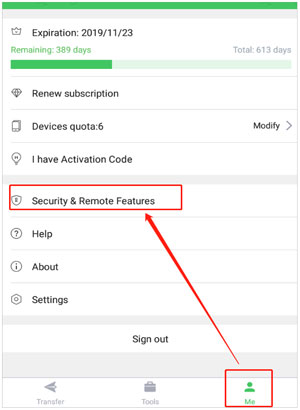
En savoir plus : Pourquoi vos messages ne peuvent-ils pas être transférés sur votre nouvel iPhone ? Résolvez ce problème via ces 9 méthodes.
Comment puis-je consulter mes messages texte en ligne si j’utilise un iPhone ? Vous trouverez ci-dessous les façons de lire les messages texte de l’iPhone en ligne.
Si vous voulez un moyen sans effort d’afficher et de lire les messages de votre iPhone sur un PC, Coolmuster iOS Assistant est le meilleur choix. Ce programme vous permet d’accéder facilement à vos messages texte sur un écran plus grand et de ne jamais manquer un battement ! De plus, il est possible d’exporter et d’imprimer tous ceux qui ont été sélectionnés après les avoir visualisés. Si la gestion des messages de votre iPhone est importante pour vous, vous pouvez toujours utiliser cet outil pour gérer efficacement vos fichiers sur l’ordinateur. C'est l'outil parfait pour tous ceux qui veulent rester connectés sans tous les tracas. De plus, il est super facile à utiliser.
Faits saillants de Coolmuster iOS Assistant :
* Vous permet de lire facilement les messages texte de l’iPhone sur un ordinateur.
* Transférez les SMS de votre iPhone vers votre ordinateur en un clic.
* Vous permet de supprimer vos SMS indésirables de votre iPhone sur votre ordinateur.
* Vous permet d’enregistrer des messages texte sur l’ordinateur dans des formats tels que TEXT, HTM et CSV.
* Prend en charge le transfert de photos, de SMS, de journaux d’appels, de musique et de livres d’un iPhone vers un ordinateur en un seul clic.
Téléchargez ce gestionnaire de données iOS.
Maintenant, voici les étapes détaillées sur la façon de lire iMessages en ligne via Coolmuster iOS Assistant :
01Lancez le logiciel
Tout d’abord, vous devez télécharger Coolmuster iOS Assistant sur un ordinateur, l’installer et l’ouvrir.
02Connecter l’iPhone à l’ordinateur
Connectez l’appareil iOS à l’ordinateur à l’aide d’un câble d’éclairage fonctionnel et appuyez sur l’option « Trust » lorsque vous y êtes invité.

03Lire vos iMessages
Vous verrez tous les fichiers de votre appareil affichés à l'écran. Dans le panneau de gauche, cliquez sur l’icône « Messages ». Maintenant, lisez ou affichez vos messages à partir du panneau de droite en toute simplicité. Néanmoins, vous pouvez choisir le SMS que vous souhaitez transférer et appuyer sur l’option « Exporter » dans le menu supérieur.

Êtes-vous un utilisateur d’iPhone qui cherche à lire facilement vos textes sur un Mac ? Heureusement, Apple a créé la solution parfaite pour vous avec sa fonction de synchronisation iCloud. Cet outil utile rendra tous vos messages SMS stockés dans iCloud disponibles sur un appareil Mac. Pas besoin de vérifier continuellement votre iPhone pendant les heures de bureau. Non seulement vous pouvez afficher les anciens messages depuis votre bureau, mais vous pouvez également en envoyer de nouveaux sans jamais décrocher le téléphone.
N’oubliez pas que vous devez vous assurer que l’iPhone et Mac sont connectés au même identifiant Apple. Assurez-vous également d’avoir une bonne connexion Internet.
Voyons maintenant comment lire des messages texte en ligne sur un ordinateur Mac :
Étape 1 : Dirigez-vous vers Paramètres sur votre iPhone, recherchez « iCloud » et activez l’option « Messages ».
Étape 2 : Sur Mac, ouvrez l’application Messages et appuyez sur « Préférences ».
Étape 3 : Sous l’option iMessages, cochez le bouton « Activer les messages dans iCloud ». C’est tout ! Vous pouvez maintenant commencer à lire et à envoyer des messages iCloud à partir de votre Mac.
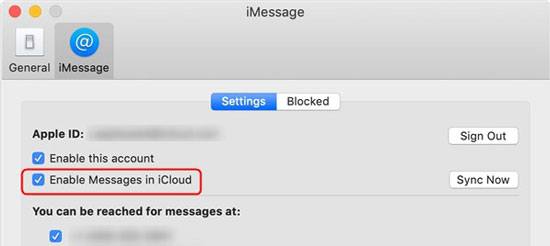
Voulez-vous lire les messages texte de quelqu'un d'autre sans qu'il le sache ? Eh bien, il existe maintenant un moyen de lire les messages texte d'une autre personne en ligne - en utilisant mSPY. mSPY est la solution parfaite pour accéder aux messages texte sur les ordinateurs et les appareils Android. Le programme filtre efficacement les actions effectuées sur l’appareil tout en créant des journaux de toutes les activités menées. Ce puissant outil de surveillance vous permet de vérifier les textes sur les smartphones, les tablettes et les PC.
Comment utiliser mSPY :
Étape 1 : Installez l’application depuis le Play Store ou l’Apple Store.
Étape 2 : Vous devez avoir l’appareil que vous souhaitez suivre, ouvrir sa boîte de réception et vérifier l’e-mail de confirmation et les identifiants de connexion. Connectez-vous au Panneau de configuration et suivez les instructions de configuration pour installer et configurer l’application.
Étape 3 : Une fois l’installation et la configuration terminées, l’application commencera à suivre les événements sur l’appareil suivi. L'activité en ligne sera visible à partir du tableau de bord de l'application.
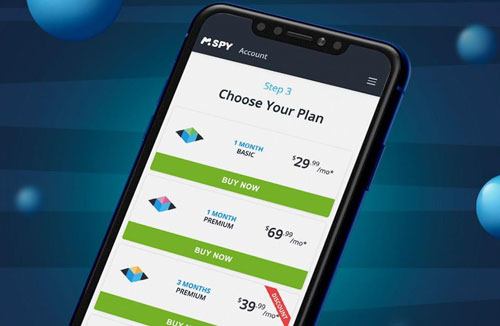
Pouvez-vous lire des messages texte en ligne ? Bien sûr que oui. En fait, c'est aussi simple qu'une tarte de nos jours, grâce aux progrès technologiques. Les méthodes mentionnées ici vous aideront à savoir comment accéder aux messages texte en ligne sans problème. Coolmuster Android Assistant et Coolmuster iOS Assistant sont de loin les choix les plus appropriés pour les utilisateurs d’Android et d’iPhone en raison de leur commodité, de leurs larges options de compatibilité et de leurs fonctionnalités de premier ordre.
Articles connexes :
10 méthodes pour résoudre le problème de disparition des messages texte de l’iPhone
2 façons de récupérer des messages texte supprimés à partir d’une carte SIM Android
Comment récupérer des messages Viber supprimés sur iPhone (avec/sans sauvegarde)
Comment récupérer des messages Snapchat sur iPhone de quatre manières sans tracas ?
[Guide complet] Où sont stockés les messages WhatsApp sur votre appareil ?

 Transfert Android
Transfert Android
 Pouvez-vous lire des messages texte en ligne ? 5 méthodes pour les utilisateurs d’Android et d’iPhone
Pouvez-vous lire des messages texte en ligne ? 5 méthodes pour les utilisateurs d’Android et d’iPhone





